将铃声从 iPhone 发送到 iPhone(包括 iPhone 13)
一个常见的误解是,从一部 iPhone 向另一部 iPhone 发送数据可能是一项乏味的任务。 例如,有很多方法可以轻松学习如何将铃声从 iPhone 发送到 iPhone。 您可以执行 直接传输到您的新 iPhone,例如 iPhone 13 或 iPhone 13 Pro (Max),甚至可以借助您的系统来执行此操作。 在这篇文章中,我们将以不同的方式教您如何逐步将铃声从 iPhone 传输到 iPhone。 所以让我们开始吧!
第 1 部分:使用 iTunes 将铃声发送到 iPhone,包括 iPhone 13?
每当 iOS 用户想到将他们的数据从计算机转移到 iPhone 或反之亦然时,他们想到的第一个工具通常是 iTunes。 尽管 iTunes 提供了免费的解决方案,但它可能有点复杂。 无法通过 iTunes 将文件直接从一台 iPhone 移动到另一台 iPhone。 因此,如果您正在接受 iTunes 的帮助,您需要将铃声从旧 iPhone 传输到 iTunes,然后再将其从 iTunes 移动到新 iPhone。
不用担心! 完成这些步骤后,您可以了解如何通过 iTunes 将铃声发送到 iPhone。
- 将源 iPhone 连接到计算机并启动 iTunes。
- 在 iTunes 界面上选择您的设备,然后访问“音调”部分。
- 从这里,检查“同步铃声”选项,然后选择将所有铃声从 iPhone 同步到 iTunes。 然后,单击“应用”按钮来实现它。
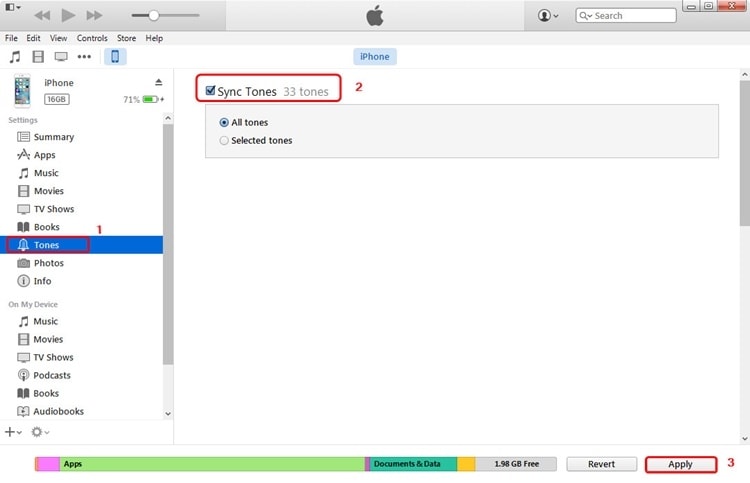
- 完成后,断开旧手机的连接。
- 如果您在本地存储中保存了铃声,请转到“文件”>“将文件添加到库”选项将您选择的铃声从本地存储导入 iTunes。
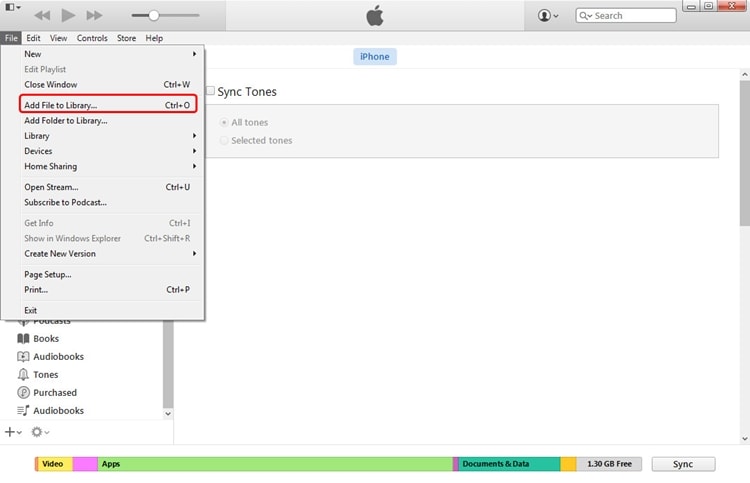
- 将铃声添加到 iTunes 后,将目标 iPhone 连接到系统。
- 要了解如何从 iTunes 向 iPhone 发送铃声,请选择设备并转到其“铃声”部分。
- 检查“同步音调”选项。 您可以手动选择要同步的铃声或选择所有文件。
- 单击“应用”按钮将选定的铃声同步到您的目标设备。
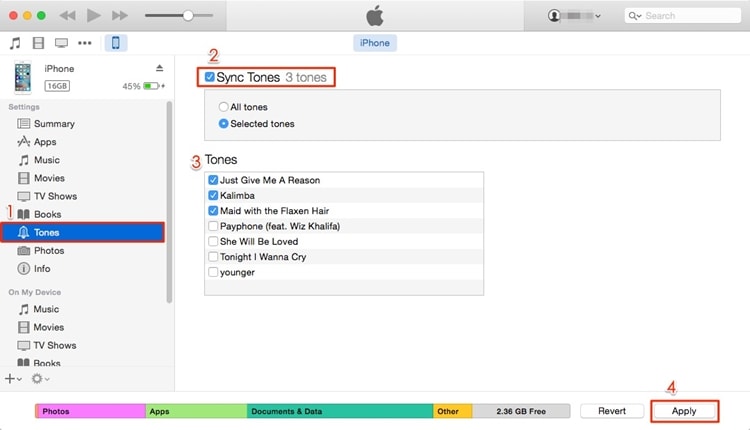
执行这些步骤后,您可以了解如何通过 iTunes 将铃声从 iPhone 发送到 iPhone。
第 2 部分:使用 DrFoneTool 向 iPhone 发送铃声,包括 iPhone 13 – 电话转移?
如果您不想在 iPhone 和 iPad 的设置中导航,那么您可以使用第三方应用程序的帮助,这些应用程序将在几分钟内完成工作。 当您尝试将内容从一台 Apple 设备转移到另一台设备时,这些应用程序也很有用。 当然,你需要一台电脑/笔记本电脑来扮演中间人。 DrFoneTool – 电话转接 让您将联系人从 iPhone 转移到 iPad。
下面是如何:
步骤1: 在您的计算机上下载 Dr. Fone – 电话转接应用程序。

步骤2: 启动应用程序,您将在屏幕上看到选项。 使用电话转接。

步骤3: 然后将两个设备都连接到计算机。 在我们的例子中,它是 iPhone 和 iPad。 您还可以在 iPhone 和 Android 设备之间进行此传输。

步骤4: 现在选择要传输的文件。 在这里,选择您要转移的所有联系人。 然后,启动传输并且不要断开设备。

数据将成功传输到目标设备。
没有笔记本电脑? 然后你可以这样做!
步骤1: 下载 Wondershare Dr. Fone – 电话转接的移动版本。 使用合适的线缆连接您的 iPhone 和 iPad。

步骤2: 该软件将开始扫描您设备上的同步数据。

步骤3: 检查后,选择您要转移的联系人,然后单击“开始导入”。
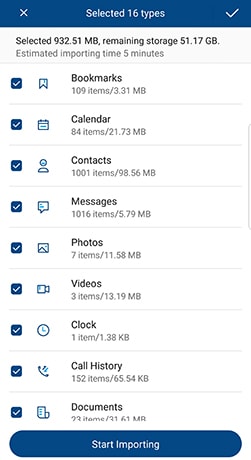
第 3 部分:使用 OneDrive 向包括 iPhone 13 在内的 iPhone 发送铃声?
使用 TunesGo,您可以在几秒钟内将铃声从一台设备直接传输到另一台设备。 不过,如果您希望执行无线传输,则可以借助 OneDrive 等云服务。 除了将文件从一台设备移动到另一台设备外,您还可以将它们安全地保存在云端。
- 首先,从 App Store 在两台 iOS 设备上下载 OneDrive。 您也可以访问它的 iTunes 商店页面 此处.
- 在源设备上打开 OneDrive,然后点击“+”图标以向驱动器添加内容。 接下来,点击“上传”按钮并在设备存储中找到铃声以将其上传到驱动器上。
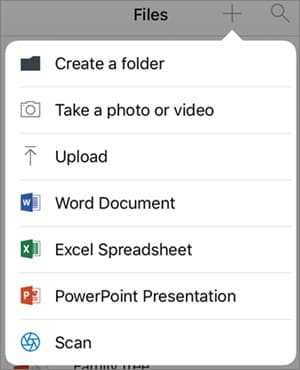
- 现在,在目标设备上启动 OneDrive 并使用相同的凭据登录。 找到您刚刚添加到驱动器的文件。 打开文件夹并将其下载到本地存储。
- 通过这种方式,您可以学习如何将铃声从 iPhone 传输到 iPhone,而无需物理连接两个设备。
现在,当您知道如何以不同方式将铃声从 iPhone 发送到 iPhone 时,您当然可以毫无困难地移动数据。 随时尝试 DrFoneTool – 电话转移并立即管理您的设备。 它是一个完整的电话管理工具,肯定会在很多场合为您派上用场。 如果您在将铃声从 iPhone 移动到 iPhone 时遇到任何挫折,请在下面的评论中告诉我们。